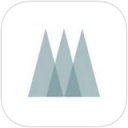苹果手机朗读功能开启后无法使用怎么办
苹果手机自带的朗读功能是一项非常实用的辅助功能,尤其是对于视力障碍用户,它能够将屏幕上的文字转化为语音,极大地提高了使用体验。然而,有时用户在开启朗读功能后可能会遇到无法使用的情况。本文将全面解析这一问题,并提供相应的解决方案。

一、朗读功能的基本开启步骤
首先,确保朗读功能已经正确开启。以下是开启朗读功能的基本步骤:
1. 打开“设置”应用:在主屏幕上找到并点击“设置”应用图标,进入手机的设置界面。
2. 进入“辅助功能”:在设置界面中,向下滑动并找到“辅助功能”选项,点击进入。
3. 打开“朗读内容”:在辅助功能页面中,继续向下滑动并找到“朗读内容”选项,点击进入。
4. 开启“朗读屏幕”功能:在“朗读内容”页面中,找到“朗读屏幕”选项,并将其旁边的开关打开。
二、朗读功能无法使用的可能原因及解决方案
如果朗读功能已经开启但无法使用,可能是由以下几个原因造成的:

1. 朗读内容选项被关闭:
- 回到“朗读内容”页面,确保“朗读屏幕”选项处于打开状态。
2. 语音设置不正确:
- 在“朗读内容”页面中,检查语言设置是否正确。如果语言设置有误,建议将其调整为你需要的语言。
3. 应用权限未开启:
- 某些应用可能需要特定的权限才能使用朗读功能。在“设置”应用的“隐私”选项中,找到“麦克风”选项,确保已经给予需要朗读的应用权限。
4. 软件版本问题:
- 有时,软件的更新或旧版本中的bug可能导致朗读功能无法正常工作。尝试更新手机的软件版本到最新版本,以解决已知的问题和错误。
5. 系统缓存问题:
- 重启手机可以解决许多系统缓存相关的问题。长按手机侧边或顶部的电源按钮,直到出现“滑动关机”滑块,向右滑动关机,然后再次按住电源按钮重新启动手机。
6. 特定应用的兼容性问题:
- 虽然大多数应用都支持朗读功能,但某些第三方应用可能不完全兼容。尝试在其他应用中测试朗读功能,以确定是否是特定应用的问题。
7. ios系统更新后的特定问题:
- 有用户报告在升级到ios 15后,朗读屏幕功能无法朗读图书应用中的电子书。针对这种情况,可以尝试以下步骤:
- 前往“设置”>“辅助功能”>“朗读内容”>“声音”,选择不同的声音或方言,确认使用情况。
- 重新启动iphone。
- 备份iphone,然后确保iphone已更新至最新系统。
- 如果问题依旧存在,可以尝试还原所有设置(不会抹除任何数据和媒体)。
三、使用朗读功能的小技巧
为了更好地使用朗读功能,以下是一些小技巧:
- 自定义朗读选项:在“朗读内容”页面中,可以自定义朗读的速度、语音和语言等选项,以满足个人偏好和需求。
- 快速启动朗读:两根手指从屏幕顶部向下滑动,即可启动朗读屏幕功能。
- 朗读所选项:在浏览网页或阅读文章时,长按需要朗读的文字,选择“朗读”选项,即可只朗读选中的文本段落。
- 结合siri使用:通过siri语音指令,可以方便地控制朗读功能的启用和关闭。
四、结语
苹果手机的朗读功能是一项非常实用的辅助功能,通过简单的设置即可轻松开启。如果遇到无法使用的情况,可以按照本文提供的解决方案逐一排查和解决问题。希望本文能够帮助目标用户更全面地了解苹果手机朗读功能的使用和故障排除方法,实现无障碍的智能手机体验。